*0901:台机的软件安装经历到了第三次,到目前为止才趋于正常。但是,我完全不知道在哪一个时刻会突然弹出病毒报告消息,如果没有来得及点击消息框回复,defender就会自动删除所谓的病毒文件,导致APP损坏。尽管我已经设置了排除文件夹,但是没用,还是会发生悲剧。
为什么我会安装三遍软件?在安装第一遍时,试图运行COD5时电脑突然中毒,把系统的权限做了修改,让我完全没有权限使用系统了,最后连【开始】都打不开了,经过大量努力修复无果,只好重新安装系统;第二次首先安装了AutoCAD2019,当时破解和启动都正常,我也设置好了软件;但是,后来安装了“Game Accessory”,并运行了COD5以后,AutoCAD2019便无法启动了!重新安装还是无法启动,也不能破解,无奈只好重新安装系统!原来在第二次安装系统以后,调整好了Win10,下载了补丁,打好了驱动以后,我还特意用“小兵一键装机”做了一个C:盘备份,但是在第三次安装系统时,我试图使用这个备份恢复C:盘,结果却失败了!显示“文件已坏”?这怎么可能?看起来备份等于白做,Ghost的备份功能根本不好使,不可用。最后只得从头全新安装Win10,再经过一番折腾,得到了现在的系统环境。这就是安装系统的经过。
在安装系统的过程中,用【小兵一键装机】U盘启动系统十分稳定,每次都不会出现错误。首先在电脑的USB2.0插座上插入U盘,然后开机启动的过程中连按F8键,在出现的3个启动设备中选择第3个,电脑就会从U盘启动(不需要进入BIOS)。进入WinPE系统以后,会自动打开“小兵一键装机APP,选择带有XXX.iso的源文件,选择在468GB的磁盘上安装系统(APP会显示它是D:盘,因为它指的是主板上的第2个M.2接口,不必在意,安装系统以后它会自动变成C:盘);确定以后安装就开始执行,开始利用Ghost11.XXX覆盖硬盘,完成以后点击重启(或者等待电脑自动重启),启动中拔出U盘,电脑就会从硬盘启动,并开始全自动安装Win10-64Professional系统,经过再次重启以后,系统安装完毕,这时桌面上已经展现出一些预装APP的图标了,电脑的内存条灯带会发出变色光,屏幕背景是蓝色,分辨率为3840X2160,文字缩放150%。
接下来,首先打开360杀毒窗口,在窗口的右上角有三道横线,点击它选择【设置】,在左侧的【安全中心】窗口中,把右侧的窗口拉到底,有一项【防止自身被删除】的选项,非使能它以后关闭360窗口。接下来打开Win10的【设置】-【应用】,找到360杀毒APP,正常卸载它;然后再一个一个地卸载全部预装APP,也包括王牌输入法,都卸载完毕以后关闭窗口,这是第一步。
下面的任务就是激活Win10。按照我的【Backup】-【Win10-Activition】目录中的TXT文件中的描述,用手动方式激活Win10,实践证明非常稳定奏效。右击【我的电脑】,选择【属性】,可以证实Win10已被激活。
接下来就要给系统打补丁,但是网络并没有连接,因为系统不认网卡。这时先去我的【Backup】-【Desktop PC driver】文件夹中找到网卡驱动,但其中没有setup.exe文件!只能打开设备管理器,找到网络适配器一项,右键【更新驱动程序】,然后选则地址指向自己的文件夹,这样会很快安装好驱动。然后电脑就可以上网了,可以打开Edge验证百度网页。然后打开【设置】-【安全与更新】-【Windows更新】,开始检查网上的更新资源,经过长时间的检查以后,会列出一串更新项目,全部选中,开始更新。这个速度非常慢,可能需要1个小时才能完成。更新完成以后,有些更新需要重启电脑,等待所有的项目都处于准备状态,重启电脑,继续等待更新完成,出现画面。此时还需要再次检查更新,又会出现一些项目,重复上述操作,做第二次更新。在长时间的等待中,可以开始布局Win10环境,例如给【我的电脑】,【回收站】改名;设置【回收站】的容量;安排桌面图标;设置200%缩放;等等。
第二次更新完成以后,就可以设置输入法了。为了避免输入法热键和游戏冲突,必须要把输入法转换热键设置成Crtl+Pagedown,同时还要制止Shift键的中英文转换功能。Win10的输入法设置方法设计有误,设置极其矛盾,需要看我的详细记载才能正确设置好。过程复杂,易出问题。需要关闭除了上述热键以外的其他热键,并依靠工具栏中的中英文符号转换和大小写转换来控制中文输入规则,而不能用热键,这也是为了避免游戏冲突。
输入法设定完成以后,就需要安装驱动了。这也是最难搞定的工作,因为华硕的软件设计水平很差,许多下载的软件不是没有setup.exe程序就是不能正确安装,甚至下载的对应主板的驱动不认识自己的硬件,十分奇葩。安装能够运行的驱动以后,设备管理器中还会有一些问号存在。这时,就只好安装驱动精灵来自动扫描弥补剩余的驱动了。驱动精灵的下载速度也很慢,可能要等待很久时间,因为软件开发者故意限制了网速,要用户缴费才能放开限制,结果,那些大驱动可能需要下载几十小时才能完成,可以略去像声卡驱动,Nvidia显卡驱动那样的大型驱动,仅安装其他小驱动(声音已经有了,说明系统自带的驱动可用;显卡我有原带的驱动然后安装)。这样全部安装以后,在设备管理器窗口中的问号就全部消失了。然后,回到自己的主板驱动备份文件夹D:\[Computer]\Mainboard\[ASUSXXX],在[Utility]中,有个AmouryCrateInstallTool,它是一个管理主板各种硬件的配置程序,但仅仅是安装工具,装上以后它还要联网安装真正的APP。这个程序的设计也非常糟糕,很难使用,但是如果不装,内存条上的灯带就会一直发光。只能经过很大的周折把它装上,控制灯带为黑色关闭它,实出无奈。
至此,系统已经安装好了。这时本该做个备份以防不测,但是没用。这一次我在Win10内部创建一个还原点,但愿将来会有用。创建方法是:Win+R窗口中输入sysdm.cpl,打开窗口;【配置】磁盘容量不小于C:盘数据量;然后输入名称【2025All】,【创建】,很快完成(注:我是在所有APP都安装好了以后才创建的还原点)。
接下来就是安装各种APP了。其过程很长,需要几个小时时间,因为会有解密操作,比较复杂。更难的是,要配置好所有的APP,这可能需要数日时间。最好等到一切都正常了,再做还原点。(可以在配好系统以后做一个还原点,全部配好以后再做一个还原点,并把原来的还原点删除,如果没有自动删除,也可以保留)。
安装APP时,最好要断网(拔网线),关闭defender中的【威胁防护】-【设置】中的4个开关,然后再装。但尽管如此,“实时防护”并无法关闭,在打开安装一些APP时,还是会报毒、删除文件等操作,看到消息框必须要迅速点击,然后在打开的窗口中选择【允许】;再看保护历史,如果发现了正在操作的文件夹记录,要点击【操作】-【还原】来防止文件被删。
另外,一些APP需要网络才能安装,可以先联网安装。但是要注意,此时病毒抵御能力很弱,容易受到网络病毒攻击,装完以后要迅速断网。
在这些APP中,解密最难的,最容易崩溃的就是AutoCAD2019。这个APP一定要最后安装,一定要先装Game Accessory这个游戏环境组件,然后再安装AutoCAD,否则的话,等你再次打开AutoCAD时,它一定会显示“因为文件错误导致故障,程序无法启动,发送报告”信息,然后关闭窗口。如果遇到这种情况,即便你完全卸载了这个APP然后再重新安装也没用,下次还是无法运行它,这就是害得我只得重装系统的原因,它只能在全新的系统中安装并成功解密,运行。这一次我是在完全安装了40个APP以后才安装的AutoCAD2019,结果就一切顺利。切记!
以下是我的软件列表:
(1)Win10-64Professional;
(2)Photoshop2019;
(3)OpenOffice4.2;
(4)PotPlayer;
(5)Foobar2000;
(6)AutoCAD2019;
(7)AIMP;
(8)COD2;
(9)有道dict;
(10)Sony IDE & drv;
(11) OBS-Studio;
(12)Morph;
(13)GameAccessory;
(14)BaiduNetDisk;
(15)Altium6;
(16)Alipay pitch;
(17)Audition2023;
(18)Cod5;
(19)Eworks5.0C;
(20)RF-Calculator;
(21)Shotcut;
(22)PDGViewer;
(23)RF_Calculator;
(24)KeyboardTester;
(25)Win10Manager;
(26)EsidentEvil5;
(27)Airbone;
(28)FSStoneViewer;
(29)FSStoneCapture;
(30)Geek;
(31)TTSReader;
(32)LC_Calculator;
(33)Radio_Calculator;
(34)PuranFileRecovery;
(35)FrameMaster;
(36)AcrobatDC;
(37)MCFileRescue;
(38)LameWin;
(39)Duplicate;
(40)美图秀秀;
(41)央视客户端。
*制作还原点的方法:Win-R,输入sysdm.cpl,设置磁盘容量,输入文件名,创建还原点;
*激活Win10-64professional的方法:
(1)在搜索窗内输入cmd,打开命令符窗口;
(2)输入:slmgr /ipk W269N-WFGWX-YVC9B-4J6C9-T83GX ,回车,等一会儿会显示出:“成功地安装了产品密钥W269N-WFGWX-YVC9B-4J6C9-T83GX”;
(3)输入:slmgr /skms kms.loli.best ,回车,等一会儿会显示:“密钥管理服务计算机名称成功地设置为kms.loli.best”;
(4)输入:slmgr /ato ,回车,过一会儿会显示“正在激活 ……(……)……成功地激活了产品。
 红包分享
红包分享 钱包管理
钱包管理


